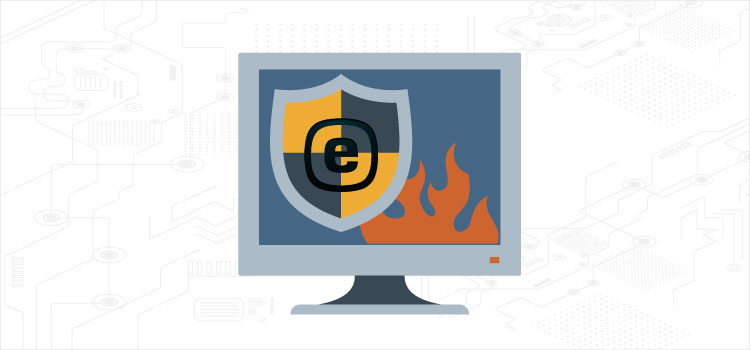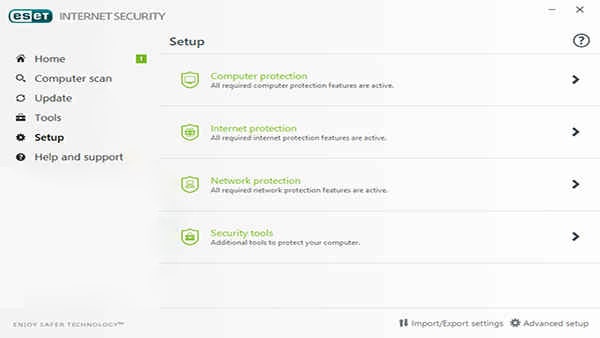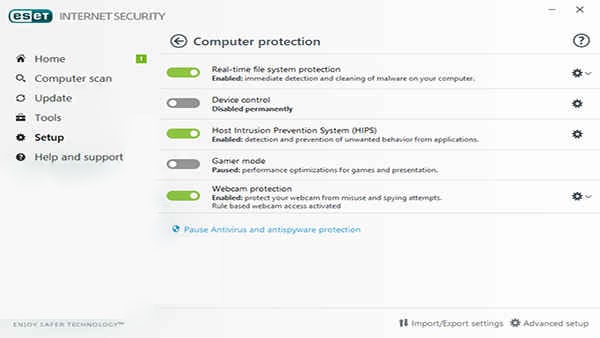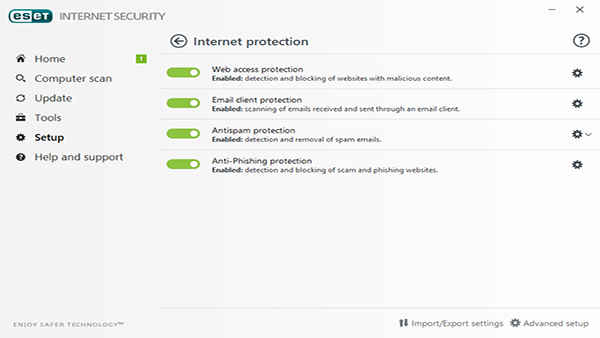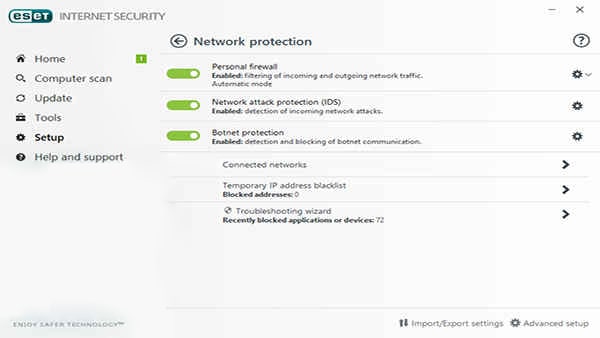همانطور که در بخش قبل گفته شد برای انجام تنظیمات فایروال کافیست پس از باز کردن آنتی ویروس ESET در سمت چپ پنجره بر روی گزینه Computer scan کلیک کنید . در این قسمت چندین گزینه برای جستجو ویروس و بد افزار وجود دارد که با بخشی از آنها در مقاله قبل بخوبی آشنا شدید .
در بخش دوم تنطیمات فایروال ESET قصد داریم به باقی گزینه ها و عملکرد های هریک از آن های بپردازیم
پس با گروه فنی رایانه کمک همراه باشید …
- Real-time file system protection
با فعال کردن این گزینه تمامی فایل های مشکوک در هنگام باز شدن ، ایجاد شدن یا RUN شدن در کامپیوتر اسکن می شوند.چناچه این ابزار فعال باشد آنتی ویروس در حال اجرا است و از سیستم ما محافظت میکند و اگر غیر فعال باشد آنتی ویروس هیچ اختیاری در این زمینه ندارد که معمولا برای کرک کردن نرم افزارها ما این گزینه را غیر فعال می کنیم.
- Device Control
این بخش تمامی تنظیمات مربوط به دستگاه های جانبی و رسانه های ذخیره سازی را برعهده دارد.
بعنوان مثال زمانیکه شما فلشی را وارد دستگاه میکنید میتوانید توسط این ابزار سیستم خود را به نحوی تنظیم کنید که به محض اتصال فلش به دستگاه کامپیوتر آنتی ویروس به صورت اتوماتیک قبل از باز شدن فلش، فلش را اسکن کند.
- Host Intrusion Prevention System
در صورت فعال بودن این ابزار شما میتوانید جزئیات نوع رفتار سیستم خود را تعیین کنید . بعنوان مثال شما میتوانید قوانینی را برای برنامه ها، پروسه های فعال و رجیستری سیستم مشخص کنید.
- Gamer mode
این ابزار در صورت فعال نبودن در هنگام شروع بازی در سیستم به شما پیغام اخطار میدهد چرا که رزولوشن صفحه تغییر میکند و این تغییر رزولوشن معمولا برای سیستم ناامن است ، پس درهنگام بازی میتوانید این گزینه را فعال کنید تا به شما اخطار ندهد.
- Webcam protection
این گزینه بصورت پیش فرض فعال می باشد و از دسترسی کاربران غیر مجاز از راه دور به وب کم شما جلوگیری میکند . در اینصورت با فعال بودن این گزینه دسترسی غیر مجاز هکرها و یا افراد سودجو به وب کم شما کاملا از بین می رود.
-
Internet protection
این ابزار تمامی تنظیمات حفاظت از اینترنت را برعهده دارد.این ابزار شامل 4 گزینه زیر می باشد.
Web access protection
در صورت فعال بودن این گزینه همه ترافیک های HTTP به منظور یافتن بد افزار ها اسکن می شود.
Email client protection
در صورت فعال بودن تمامی ایمیل های ارسالی و دریافتی را اسکن میکند.
Antispam protection
در صورت فعال بودن ایمیل های اسپم را تشخیص داده و حذف میکند.
Anti-Phishing protection
در صورت فعال بودن تمامی سایت های مشکوک را که میتوانند به اطلاعات شخصی شما دسترسی داشته باشند را فیلتر میکند.
-
Network protection
تنظیمات مربوط به حفاظت از شبکه بر عهده این ابزار می باشد.این ابزار شمال 4 گزینه می باشد .
Personal firewall
با فعال بودن این گزینه پس از نصب آنتی ویروس ، فایروال ویندوز غیر فعال می شود.
Network Attack protection
این گزینه مربوط به حفاظت از حملات شبکه ای می باشد که در صورت فعال بودن از این حملات جلوگیری می کند.بعنوان مثال در یک سازمان و یا شرکتی که چندین کامپیوتر وجود دارد ممکن است یک کامپیوتر در کارکرد دیگر کامپیوتر ها اختلال ایجاد کند در اینصورت کافیست این گزینه را فعال کنید.
Botnet Protection
این گزینه از آلوده شدن سیستم در یک شبکه آلوده جلوگیری می کند.
-
Security Tools
در این بخش ابزارهای دیگری برای امنیت سیستم شما وجود دارد.بعنوان مثال فعال کردن قابلیت ضد سرقت و ..